4. RS-EC32-CLDの設定とアクセス方法
![]() ネットワークHDD(NAS)として使う
ネットワークHDD(NAS)として使う
まず、LAN上でネットワークHDD(NAS)として使用するための設定をおこないます。
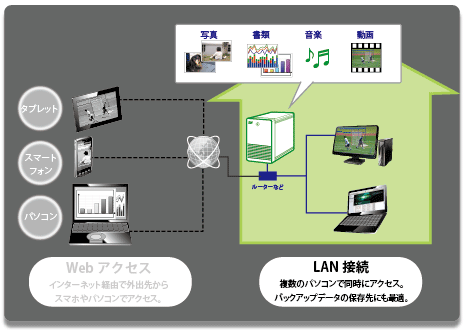
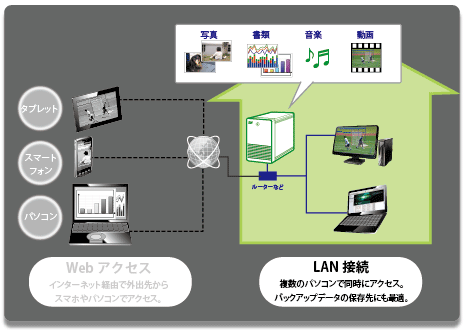
●設定
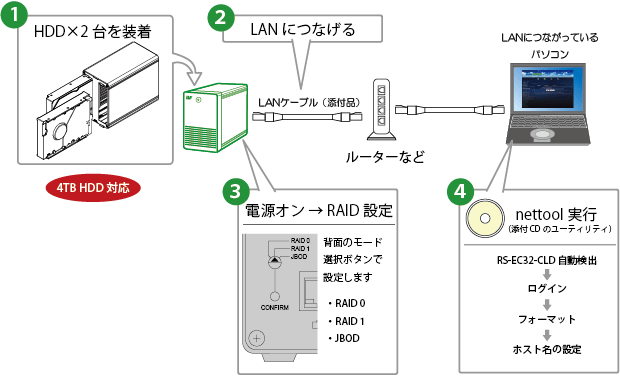
- 3.5インチHDDを2台用意します。(RAID 1/RAID 0の場合は、容量の同じHDDを使用します)
RS-EC32-CLD前面のふたをはずしてHDDを差し込み、取り付けます。
- 本製品にACアダプター(添付)を接続します。
ルーターやハブなどのネットワーク機器に、LANケーブル(添付)で接続します。
- 本体の電源を入れて、RAIDの設定をおこないます。RAIDモードの初期設定は、RAID 1(ミラーリング)です。
 RS-EC32-CLDの環境設定は、同じLAN上につながったパソコンからおこないます。
RS-EC32-CLDの環境設定は、同じLAN上につながったパソコンからおこないます。
添付CD収録(ダウンロード提供も予定)のユーティリティ「nettool」を実行します。
(1)本製品が自動的に検出されます。[Connect]をクリックします。

(2)画面に従って進み、ログイン画面で設定アイコンをクリックします。
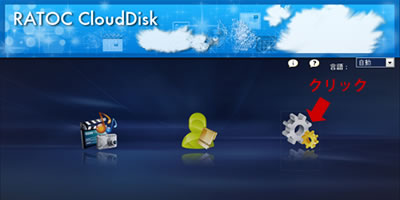
(3)管理者権限(ユーザー名:admin、パスワード:admin)でログインします。
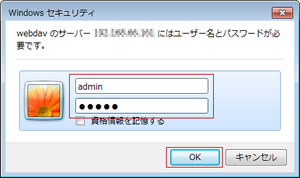
(4)フォーマットをおこないます。
(4)-1. システム設定から、「メンテナンス」を開きます。
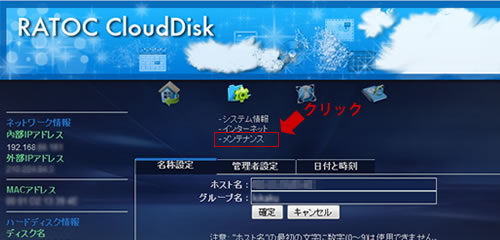
(4)-2. [ディスク]タブの[フォーマット開始]ボタンをクリックします。
フォーマット確認で[OK]を3回クリックすると、開始されます。
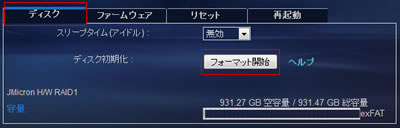
(4)-3. フォーマットが完了すると、メッセージが表示されます。[OK]をクリックします。
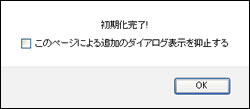
(5)ホスト名を設定します。
システム設定から[システム情報]を開き、[名称設定]タブを選択します。ホスト名を入力して、確定します。(最大12文字の英数字を組み合わせて、任意のホスト名を指定できます。)

【STEP2へ進む前に…】
複数人数がLANに接続している環境では、
[管理者設定]でパスワードを変更しておくと安心です。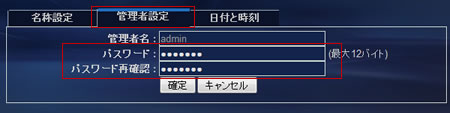
(6)ユーザーを登録します。
(6)-1. サーバー設定から[共有管理]を開き、[アカウント]タブの[+]をクリックします。
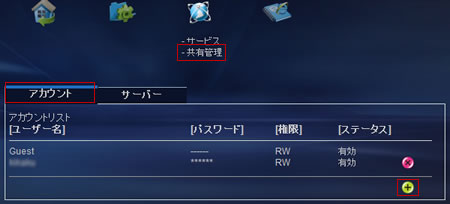
(6)-2. 使用するアカウントを登録します。
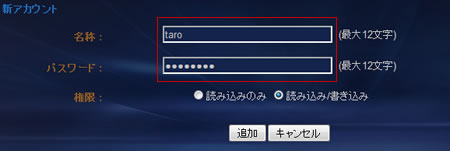
●アクセス方法(ネットワークドライブとして使用)
【WindowsPCの場合】- スタートボタンから"\\ホスト名"を入力し、検索します。
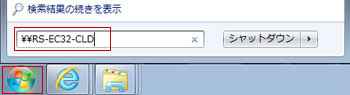
- ユーザー名とパスワードを入力して、[OK]をクリックします。
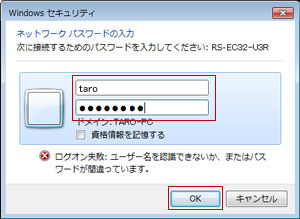
- 使用するフォルダを選択します。
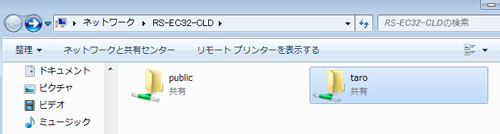
【Macの場合】
- メニューから[移動]-[サーバへ接続...]を選択します。
- サーバアドレスに、"smb://ホスト名"を入力し、[接続]ボタンをクリックします。

- ユーザー名とパスワードを入力して、[OK]をクリックします。
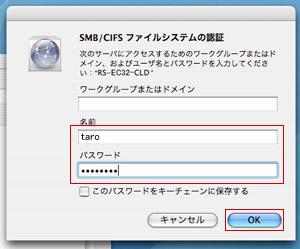
- 使用するフォルダを選択して、[OK]をクリックします。
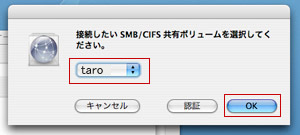
| 次ページ:RS-EC32-CLDの設定とアクセス方法(STEP2) |

